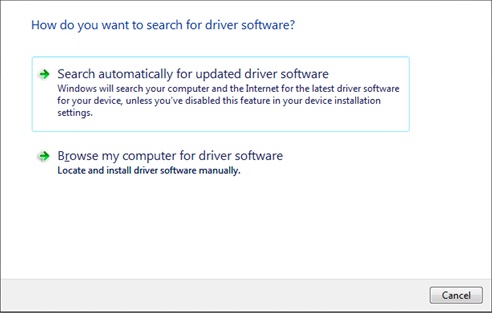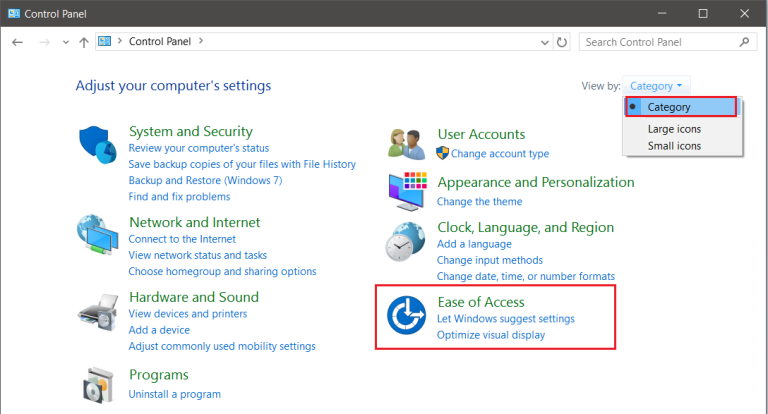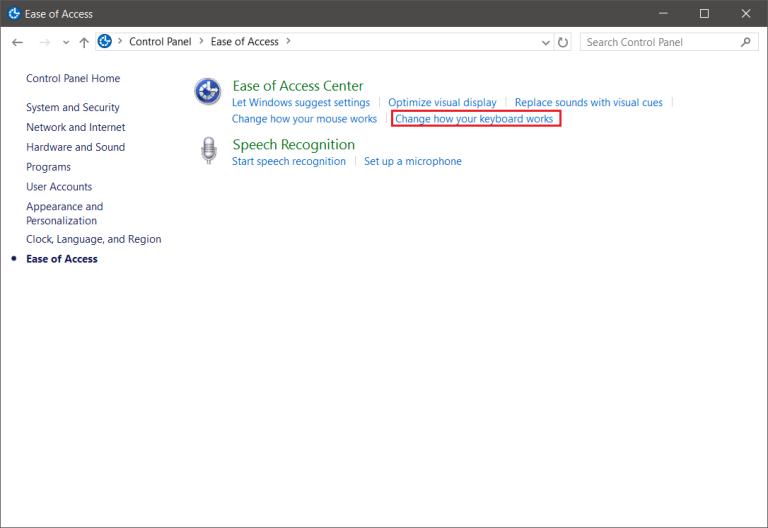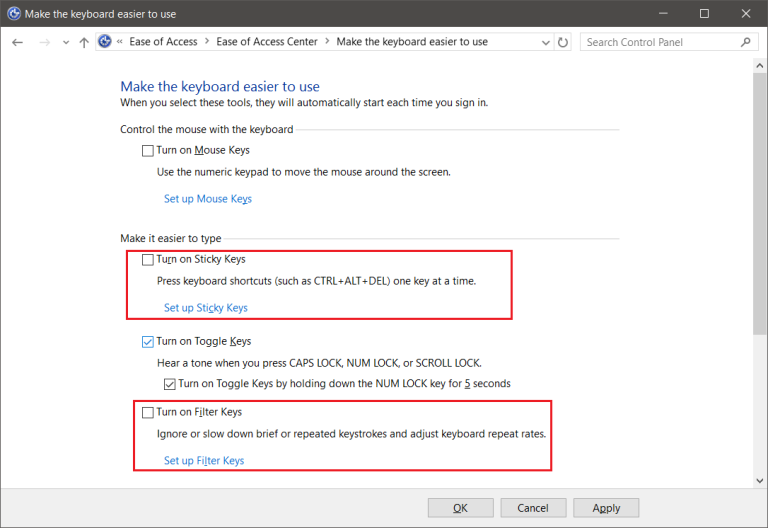キーボードに誤った文字が割り当てられている - Windows 10 - ThinkPad
キーボードに誤った文字が割り当てられている - Windows 10 - ThinkPad
キーボードに誤った文字が割り当てられている - Windows 10 - ThinkPad
症状
キーボードで入力すると、間違ったキーや文字が表示されます。例えば「H」キーはバックスペースに割り当てられています。 一般的なトラブル解決策はこちら:キーボードが動作しないことがある
対象機種
ThinkPad
対策
以下の手順を実施します。
手順 1: キーボード レイアウトを確認する
キーボードの実際のレイアウトとスクリーン キーボードを比較します。
スクリーン キーボードを起動します。
Windows 10, 11
- 「Windows」キーを押しながら「R」を押します。
- 「OSK」と入力し「Enter」を押します。
表示されたスクリーンキーボードと実際のキーボードのレイアウトが異なる場合は、手順 2 を実施してください。
手順 2: キーボード レイアウト設定の変更
メモ: 正しくない言語設定(例:US ではなく UK English 、 @ ではなく「"」 )によって、一部のキーが入れ替わっている可能性があります。
Windows 10
- 「スタート」メニューから「設定」をクリックします。
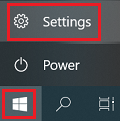
- 「 時刻と言語」を選択します。
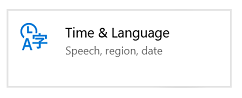
- 左のメニューの「地域と言語」をクリックして「言語の追加」をクリックします。
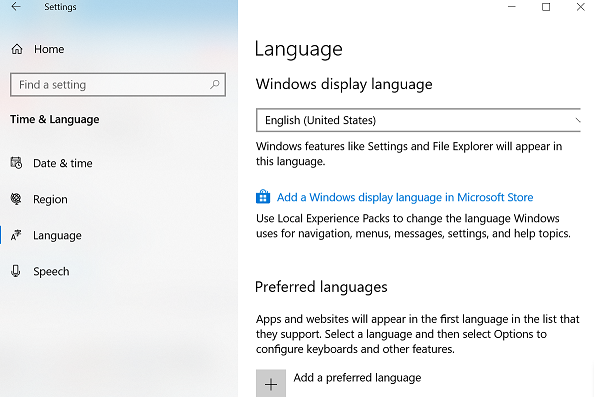
- 対象の言語を選択して、タップ/クリックします。言語リストに追加されます。
- 選択した言語をデフォルトに設定します。
Windows 11
- 「スタート」メニューから「設定」をクリックします。
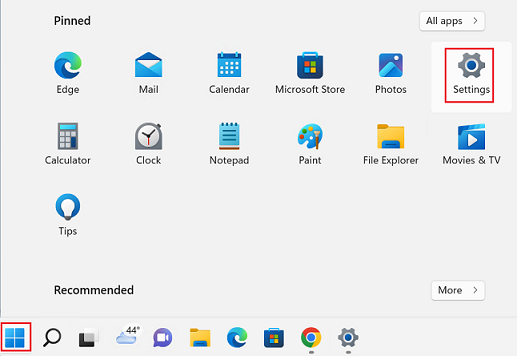
- 「時刻と言語」を選択します。
- 「言語の追加」をクリックします。
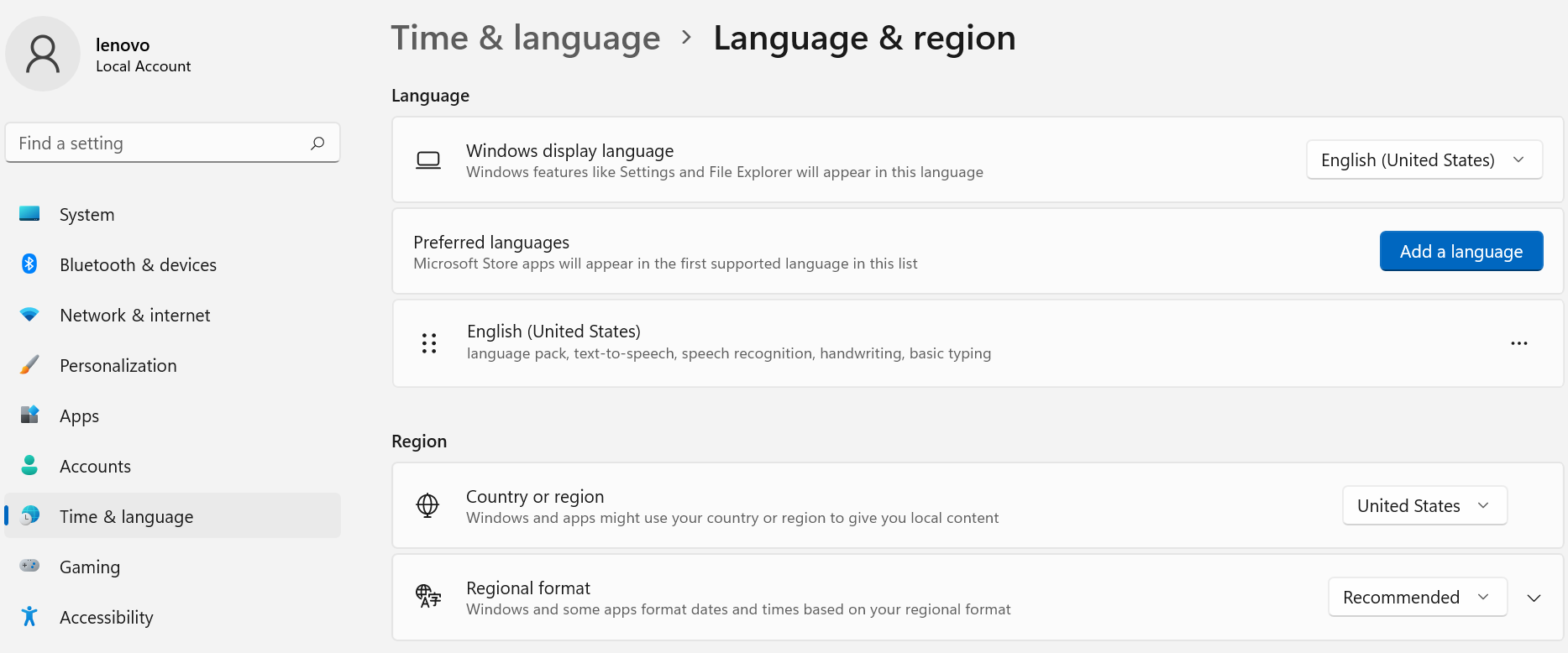
- 対象の言語を選択して、タップ/クリックします。言語リストに追加されます。
- 選択した言語をデフォルトに設定します。
手順 3: デバイスマネージャーから、ドライバーソフトウェアの更新で再インストールする
Windows 10
- デバイスマネージャーを開きます。
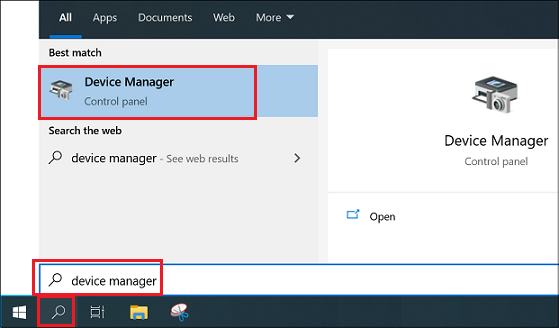
- キーボードを探して展開します。
- キーボードを右クリックします。「ドライバーソフトウェアの更新」を選択します。
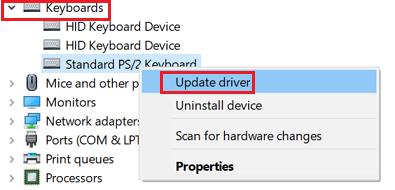
- 「ドライバーソフトウェアの最新版を自動検索します」を選択します。
Windows 11
- デバイスマネージャーを開きます。
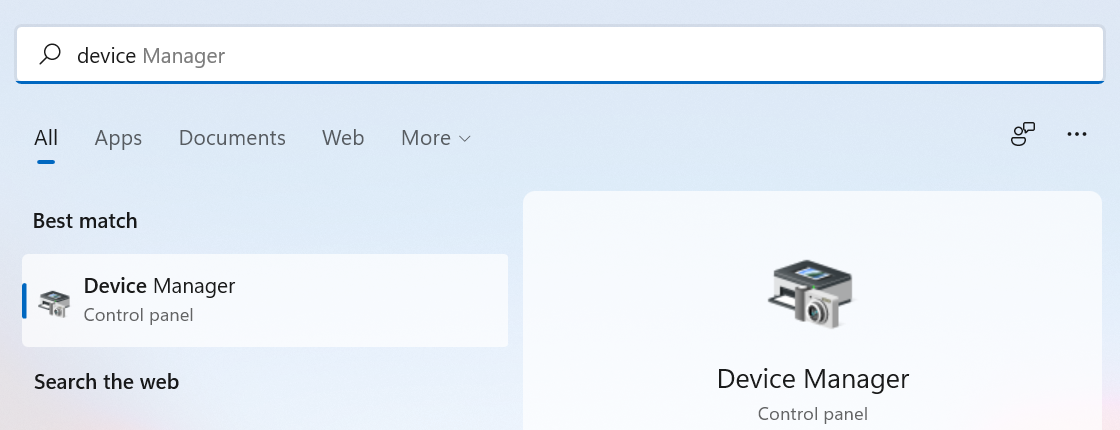
- strong>キーボードを探して展開します。
- キーボードを右クリックします。「ドライバーソフトウェアの更新」を選択します。
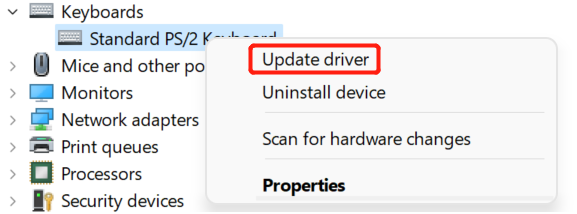
- 「ドライバーソフトウェアの最新版を自動検索します」を選択します。
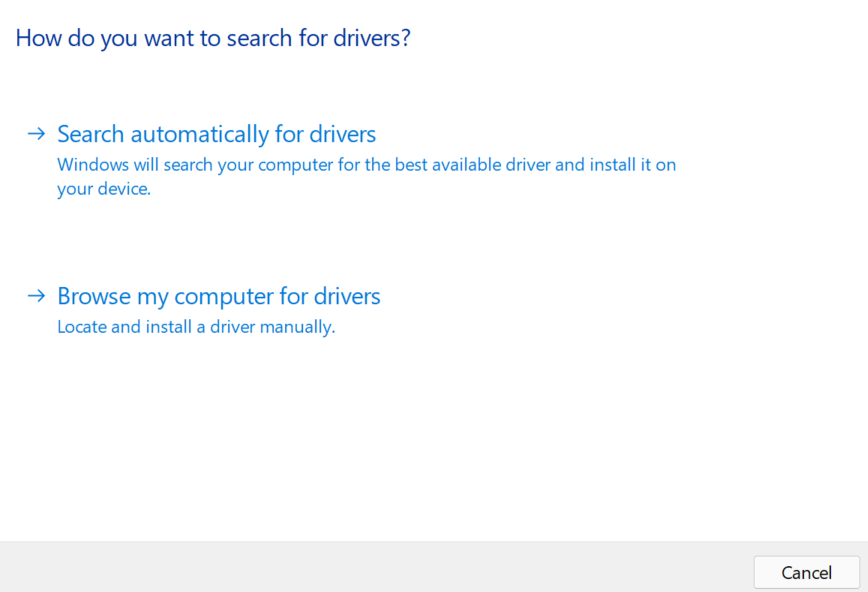
その他の情報: 固定キー/フィルターキー
上記の対策で改善されない場合、固定キーかフィルターキー、または、その両方がWindowsでオンになっている可能性があります。
Windows 10でこれらの機能を無効にするには、以下の手順を実施します。
- 「コントロールパネル」を検索して選択します。

- 「コントロールパネル」ウィンドウの右上から「表示方法」 が「カテゴリ」に設定されていることを確認して「 コンピュータの簡単操作」カテゴリをクリックします。
- 「コンピュータの簡単操作」ウィンドウから「キーボードの動作の変更」をクリックします。
- 「キーボードを使いやすくします」ウィンドウを開き「 入力しやすくします」セクションで、すでにチェックが入っていたら「固定キー」をのチェックを外し「フィルターキー 」のチェックボックスをオンにします。
- 「OK」をクリックして、変更を保存します。
- 文字を入力して、動作が正常になっているか確認します。
Windows 11でこれらの機能を無効にするには、以下の手順を実施します。
- 「コントロールパネル」を検索して選択します。
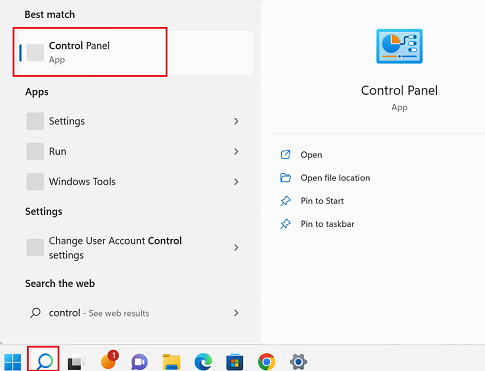
- 「コントロールパネル」ウィンドウの右上から「表示方法」 が「カテゴリ」に設定されていることを確認して「 コンピュータの簡単操作」カテゴリをクリックします。
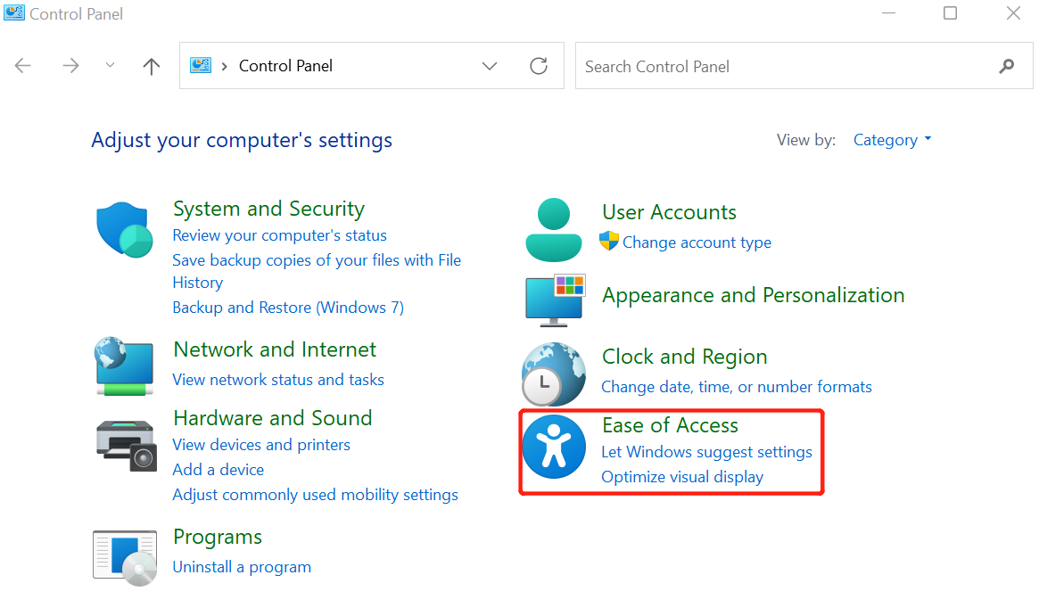
- 「コンピュータの簡単操作」ウィンドウから「キーボードの動作の変更」をクリックします。
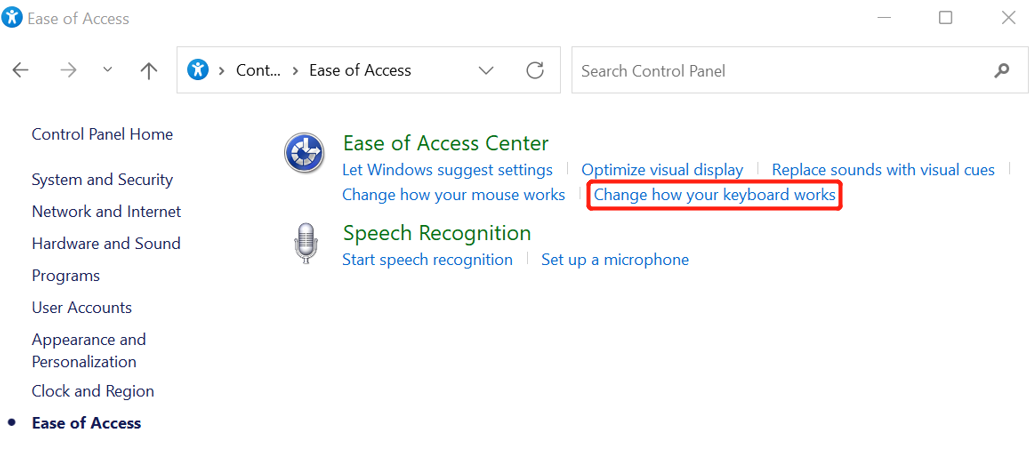
- 「キーボードを使いやすくします」ウィンドウを開き「 入力しやすくします」セクションで、すでにチェックが入っていたら「固定キー」をのチェックを外し「フィルターキー 」のチェックボックスをオンにします。
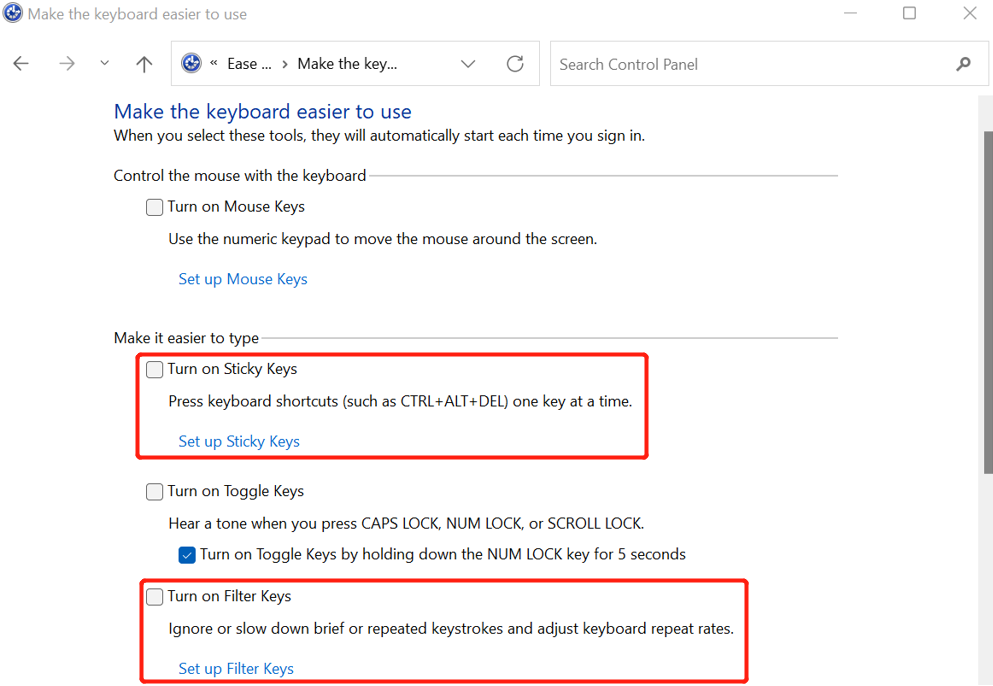
- 「OK」をクリックして、変更を保存します。
- 文字を入力して、動作が正常になっているか確認します。
関連リンク
- キーボードに異なる文字が入力される
- キーボードが動作しないことがある
- ウィルス、スパイウェア、ワームから保護する対策
- Windows トラブルシューティングを実行する - Windows 10 / Windows 11
動画
ご意見はサイトの改善に活用いたします。